朋友们,当你的手机升级到鸿蒙5以后,就会一下子增加很多新功能,大家发现了吗?

有朋友说:“哪有什么变化啊”?因为你还没有发现这些好用的功能。
就拿咱们常用的相册来说吧,这里面新增了4个小功能,真的一个比一个好用,接下来我逐一来说明,看一看你都用过哪些?
第1个功能、背景去色我们选择一张人物照片,点击下方“编辑”,选择“AI修图”。

大家看右下角,这里新增了一个功能叫“背景”,里面有两个按钮,一个是“背景虚化”,一个是“背景去色”。
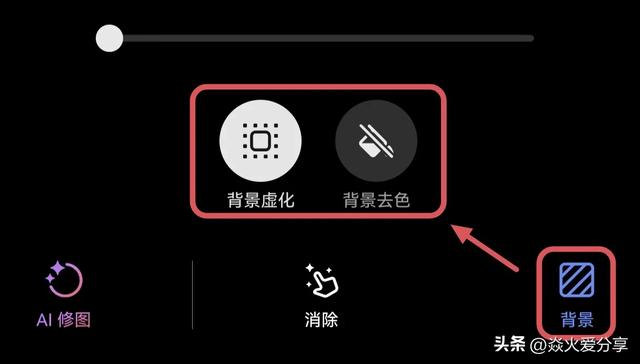
我们选择“背景虚化”,将滑动条向右拉动,随着数值的不断增加,背景会变得越来越虚化,景深效果逐渐加强。

这样一个人物清晰,而背景虚化的照片就制作出来了。

接下来咱们选择“背景去色”试试。

你们看,这样一个人物主体颜色有,但是背景颜色消失、富有艺术感的照片就做出来了。
 第2个功能、智能抠图
第2个功能、智能抠图这个功能为了方便说明,我找了一台鸿蒙4.2手机,和一台鸿蒙5.0手机,两台手机对比咱们来看一下,抠图功能的变化。

首先是鸿蒙4.2手机,比如这张图片里有个美女。

如果想把她从里面抠出来,可以双指长按。

然后点一下屏幕,选择“保存”。
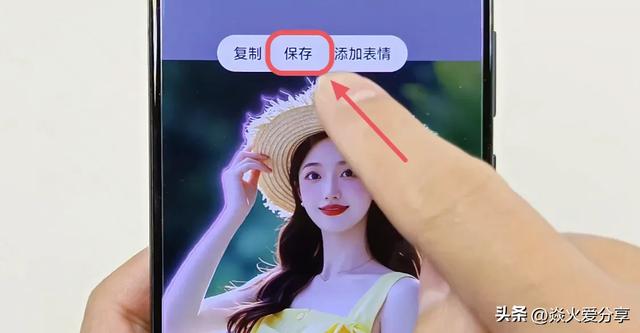
就可以把人物从照片里抠出来了。

接着咱们看一下鸿蒙5.0手机的操作。
同样是上面这张照片,如果抠图的话,由双指变成了单指,注意是一个手指,直接按一下。

然后选择“分享”,点下方“保存至图库”,就可以抠图成功了。

同时呢,这里还有“一键美肤”功能,点一下它,就可以智能优化、自动对人脸进行美颜,非常的好用。
 第3个功能、设置壁纸
第3个功能、设置壁纸我们选一张自己喜欢的照片,点击右上角“设置为壁纸”。

这时候先设置一下锁屏,选择下面的时钟,可以更换不同的样式。

比如:这样的风格。

也可以更换不同的颜色。

然后点击右上角“应用”,你们看,这种漂亮的壁纸就设置好了。
 第4个功能、一键复原
第4个功能、一键复原当我们编辑照片的时候,比如将这张照片进行裁剪。

然后选择“覆盖原图”。
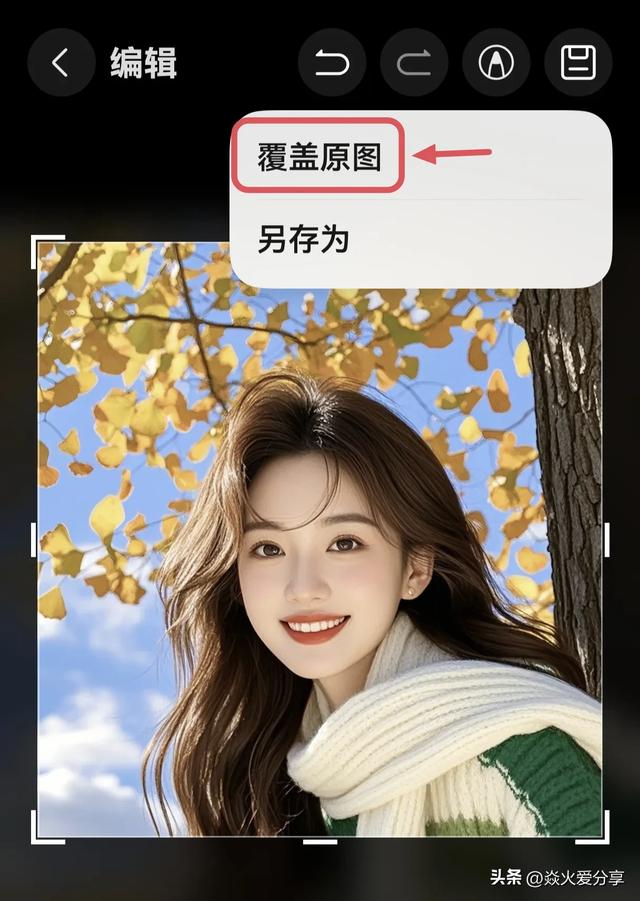
这样操作之后,不会生成新照片,直接在原图上进行保存,可以节省手机空间。
并且这个功能它具有可逆性,就是它有记忆的,比如这张照片我想恢复成以前的样子,就可以点击右上角,有一个复原的按键,这里选择“复原”。

大家看,以前的照片又回来啦,这个功能挺实用吧!

以上这些功能,分享给大家,如果你喜欢的话,别忘了点个小爱心,赶快收藏起来吧。
也欢迎转发给更多的朋友,让大家多了解一些手机方面小技巧!
